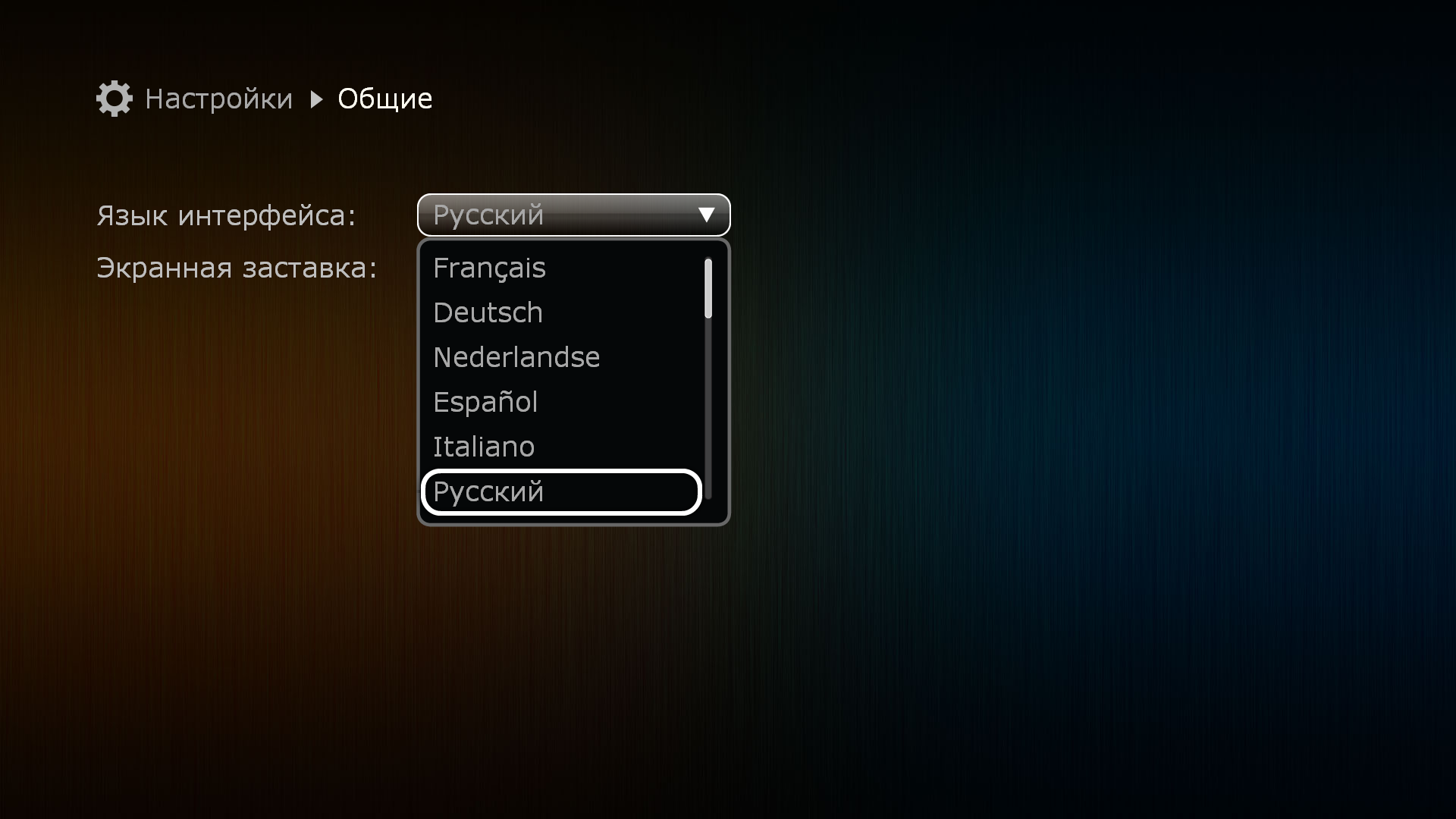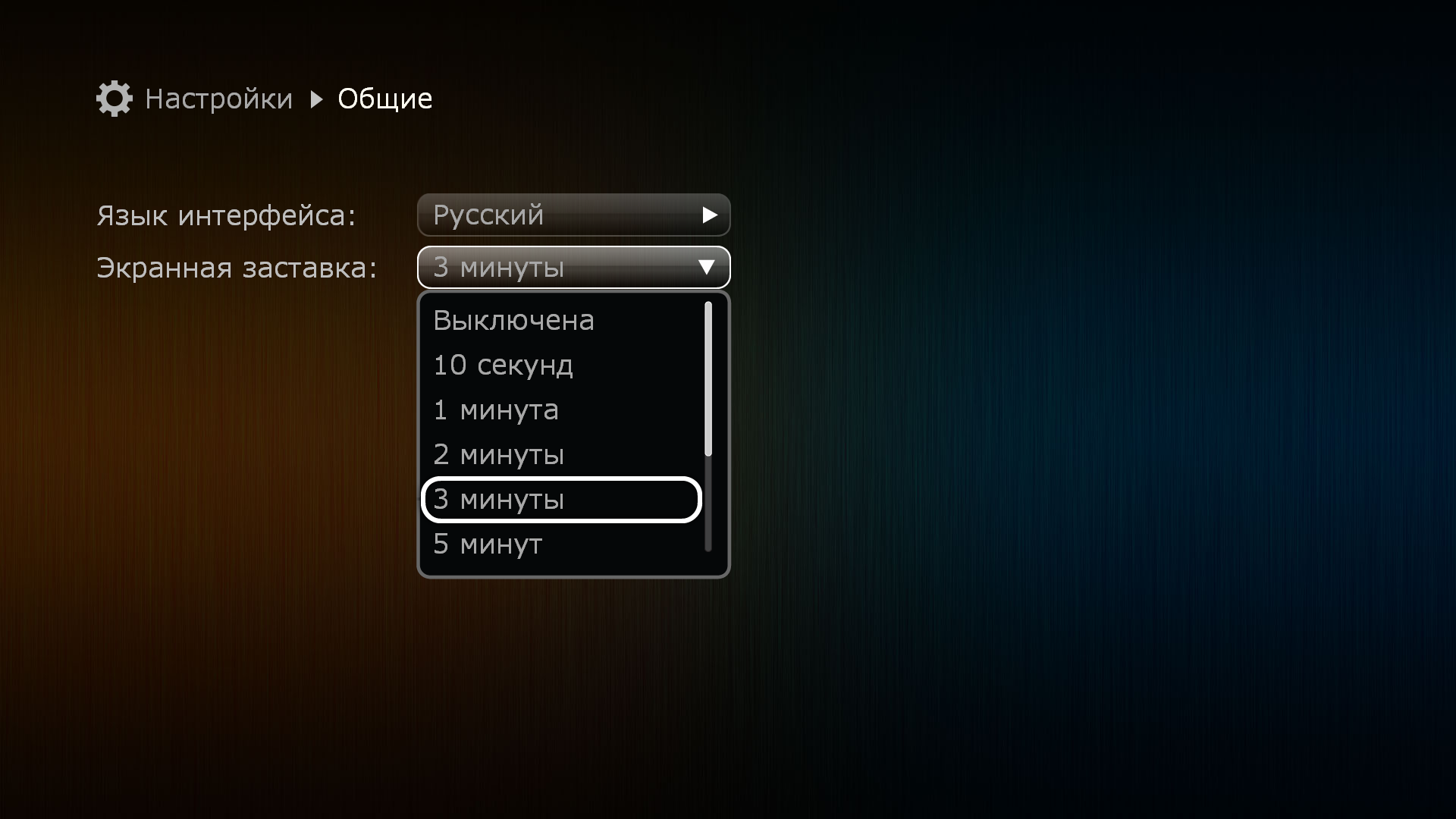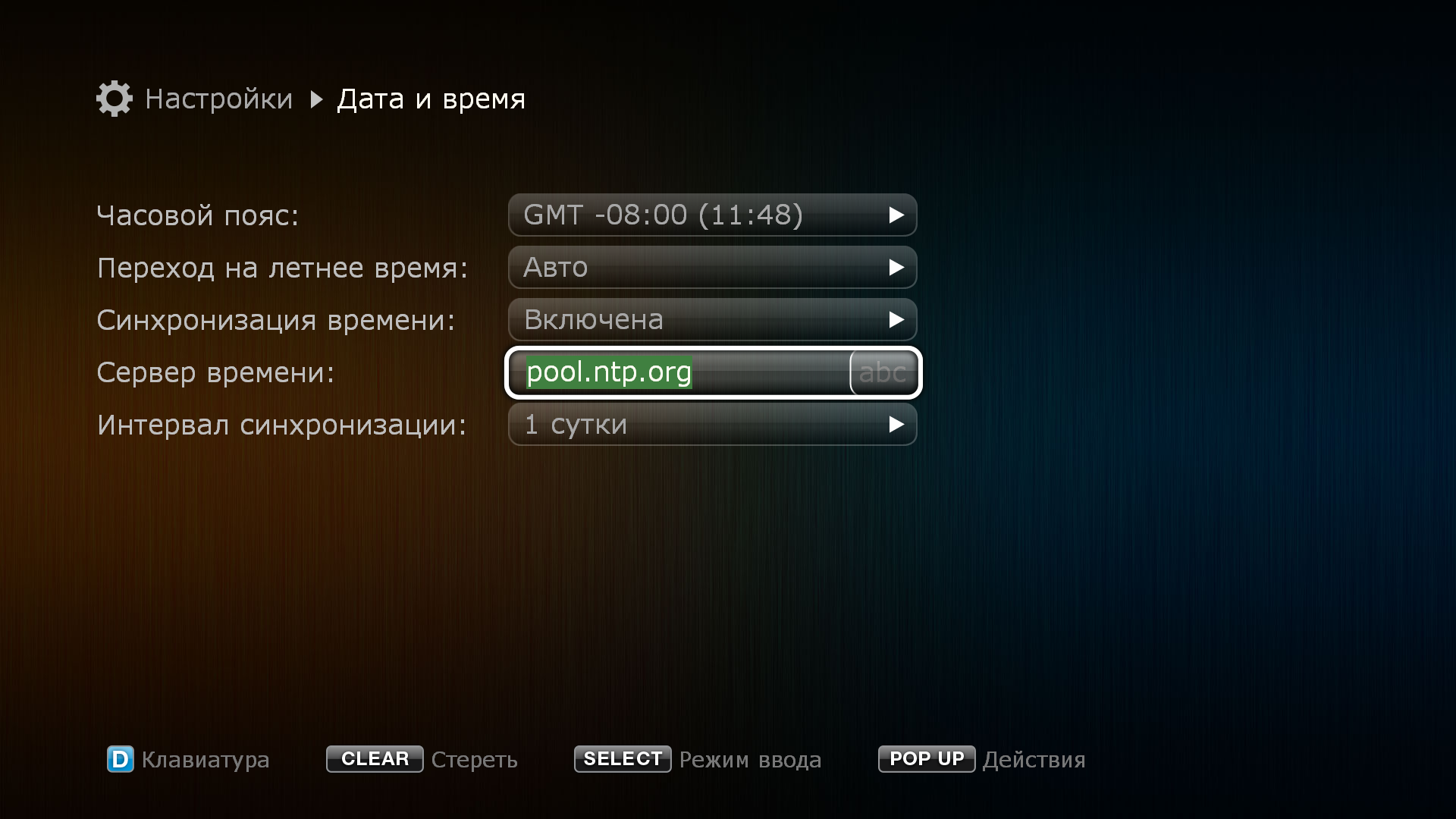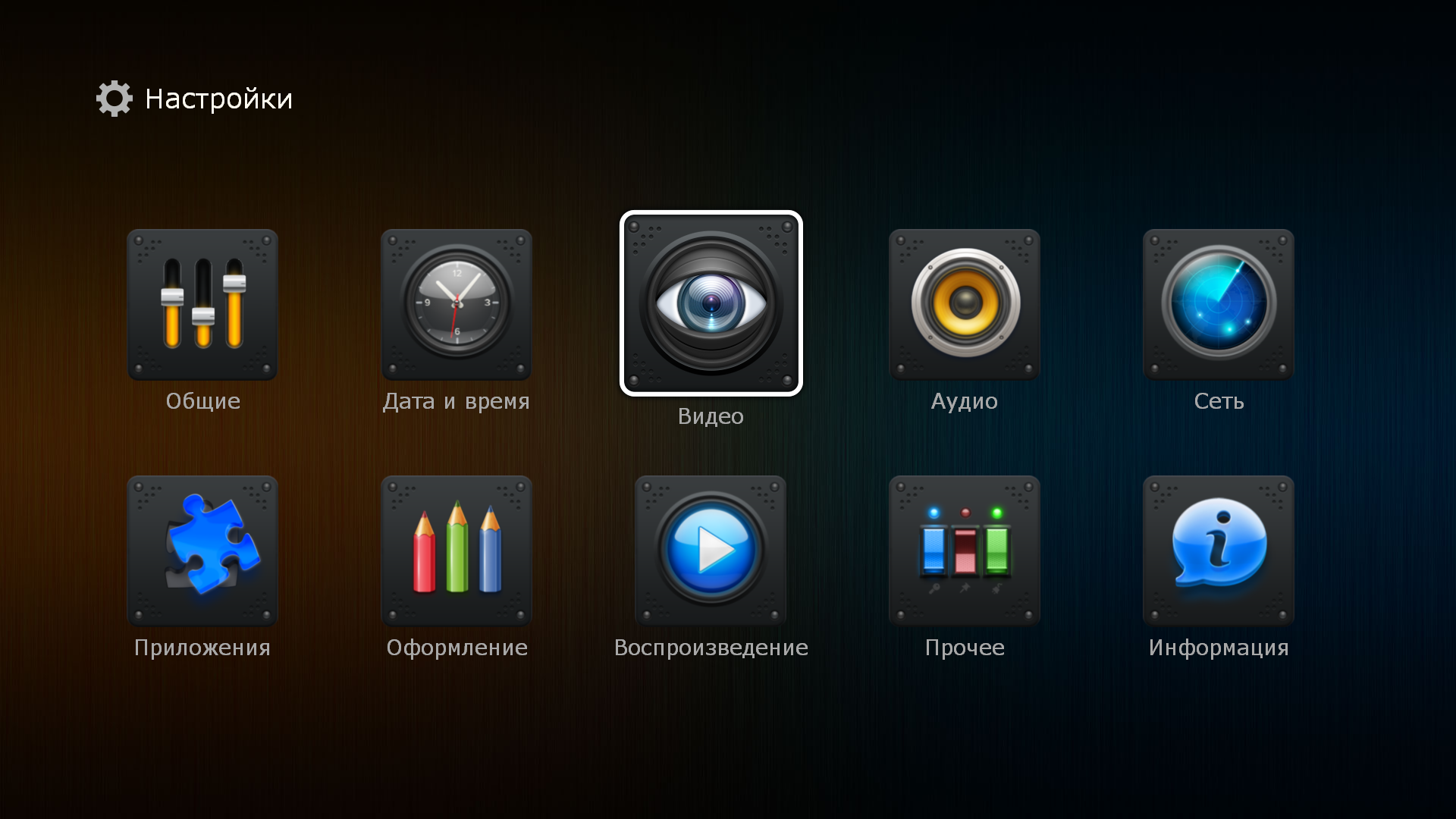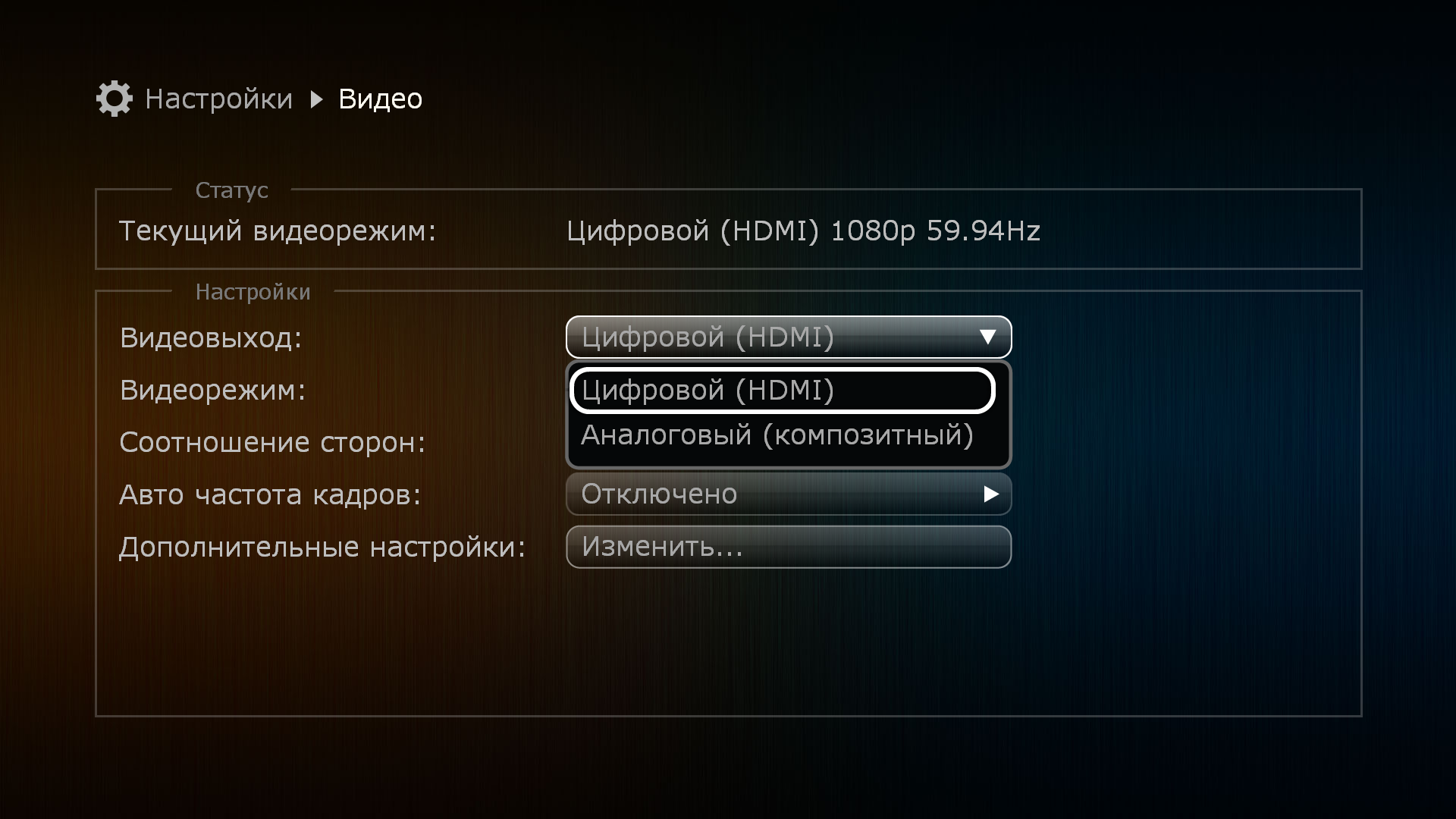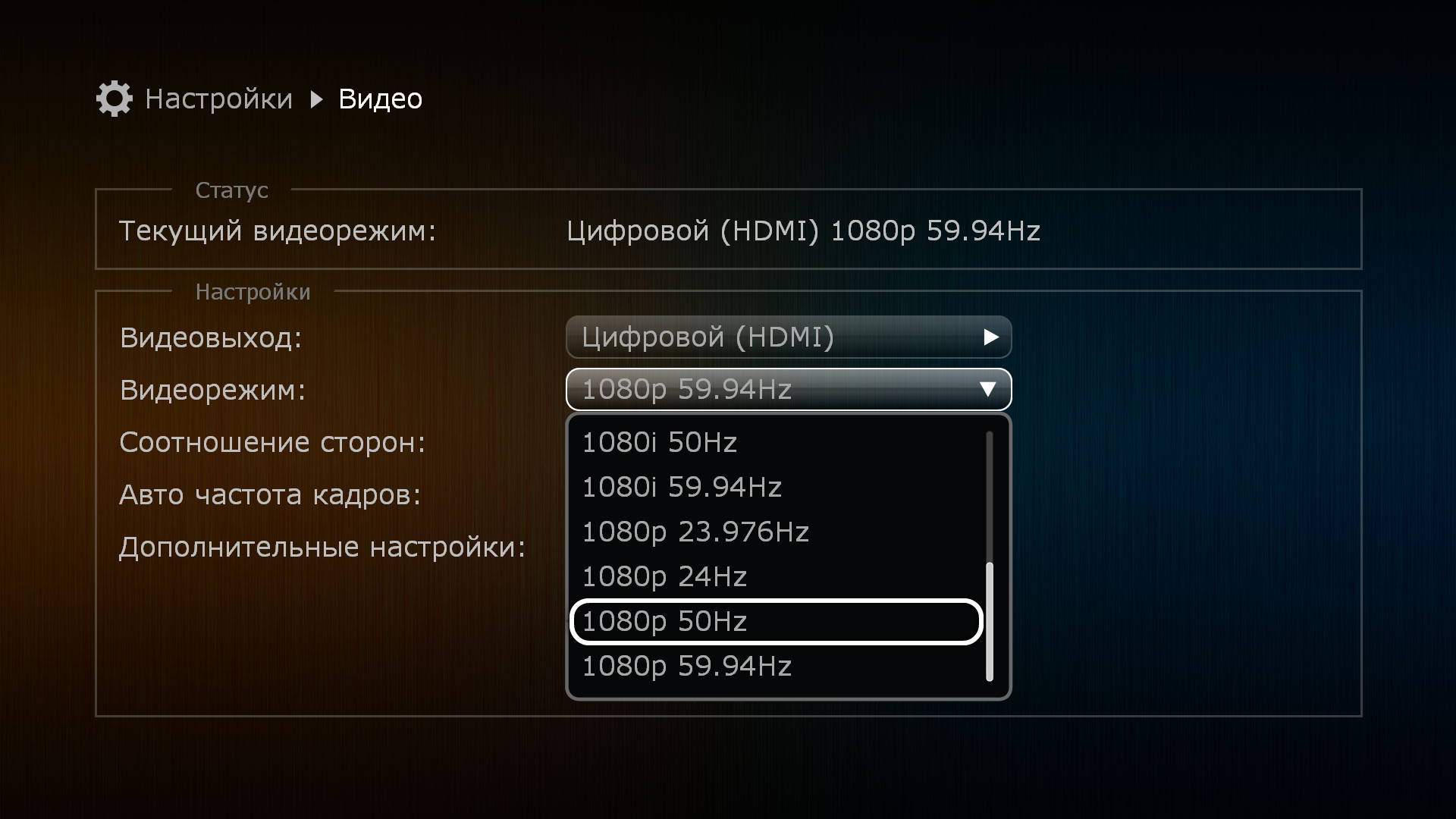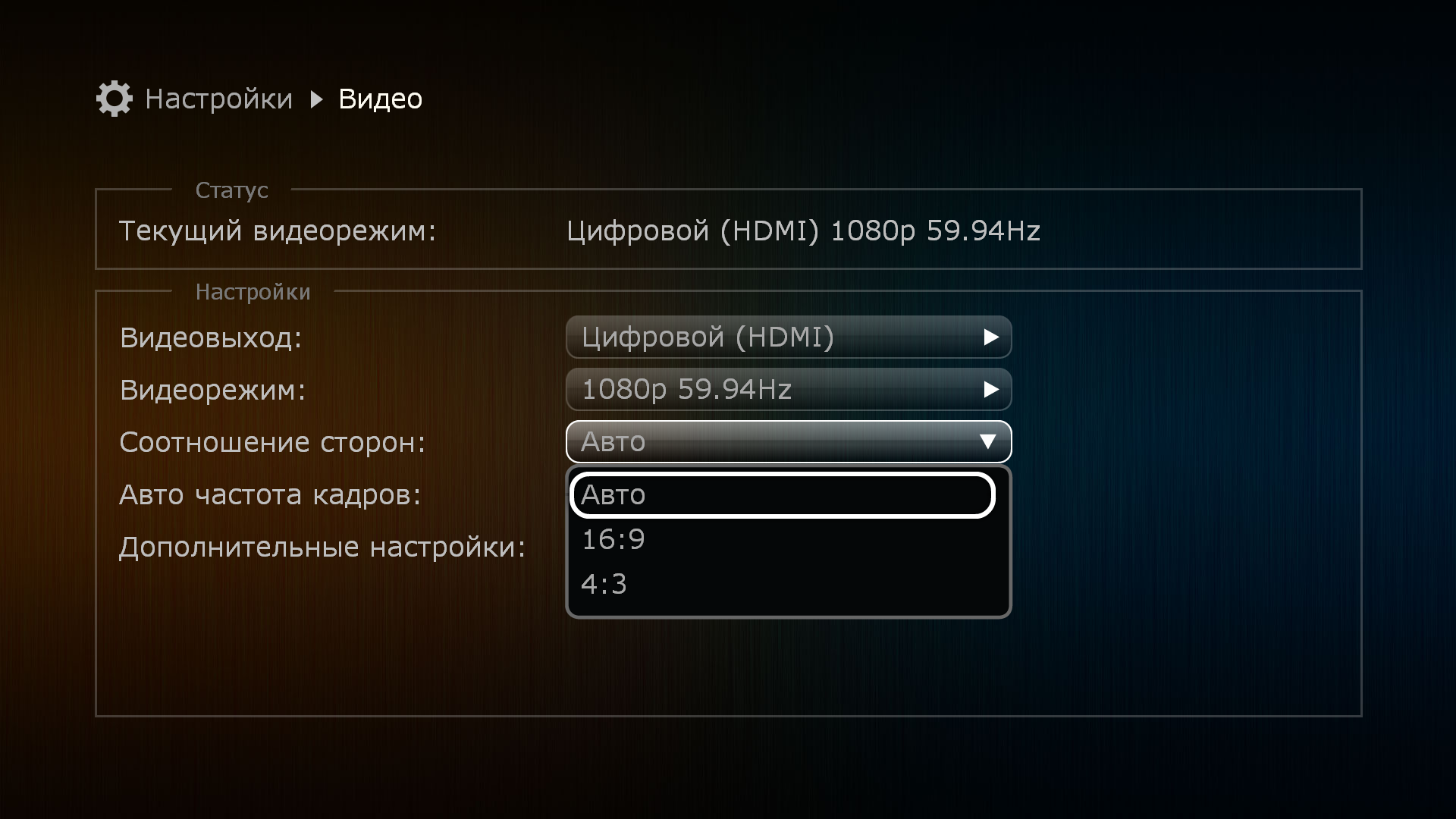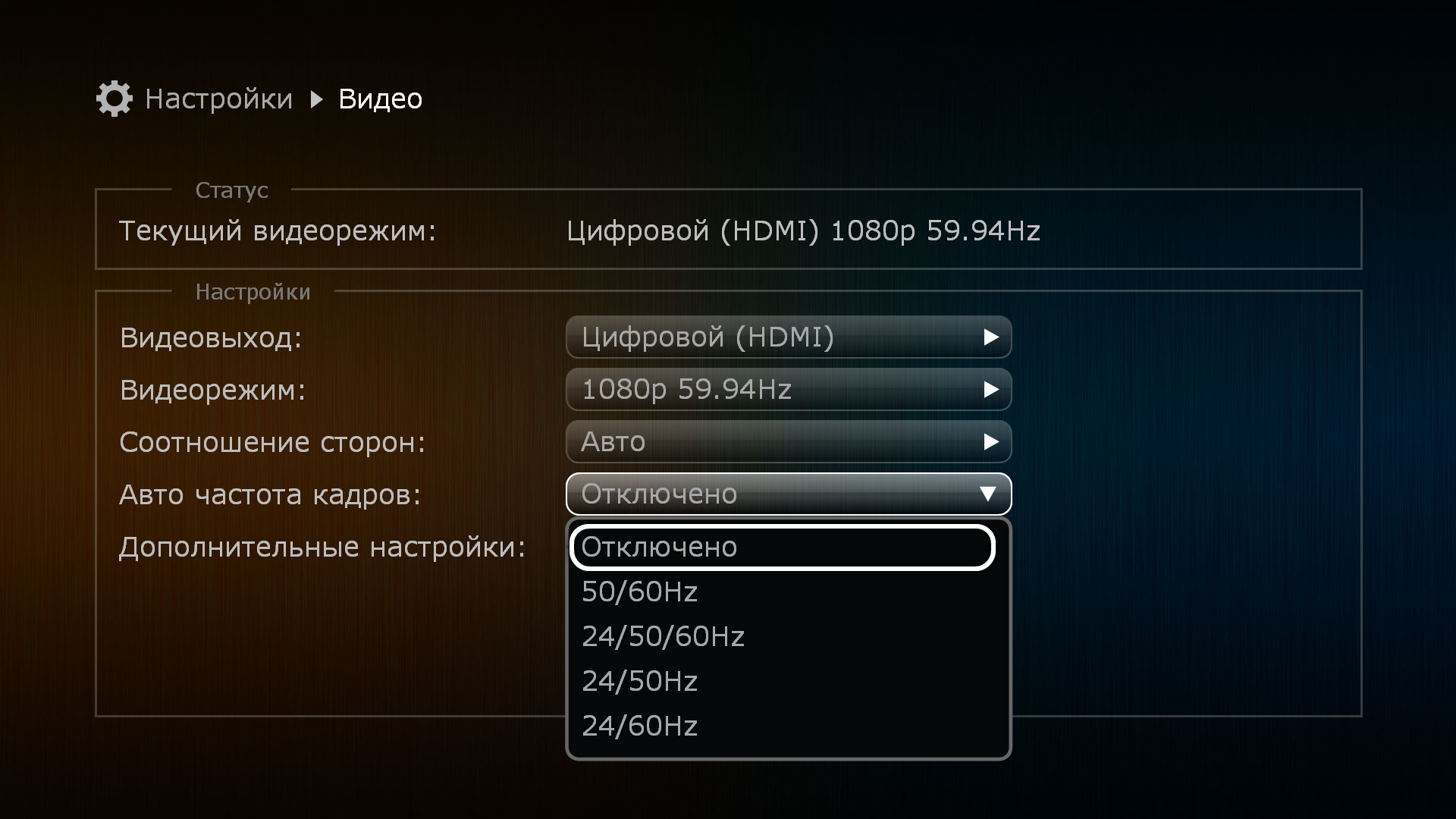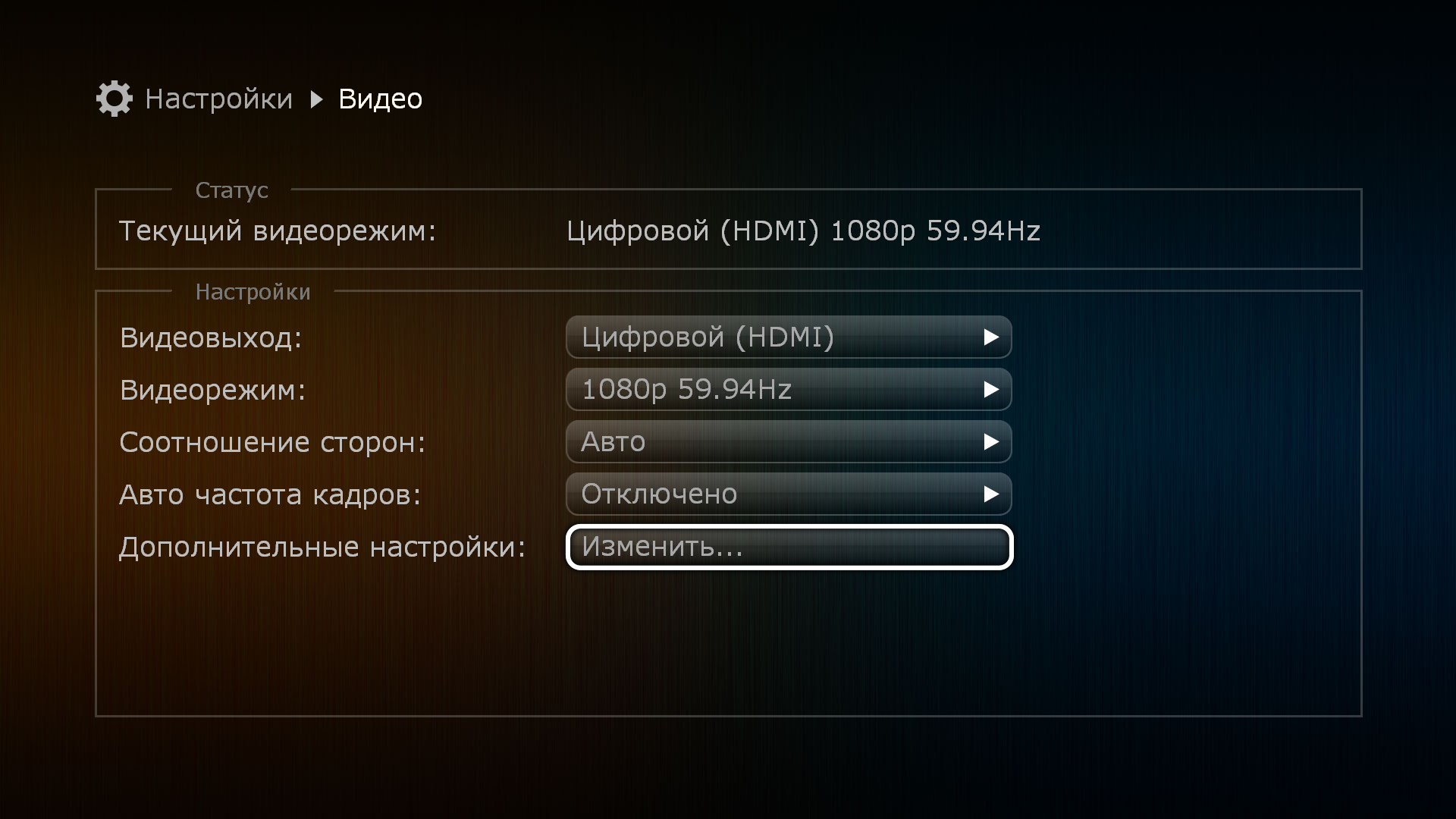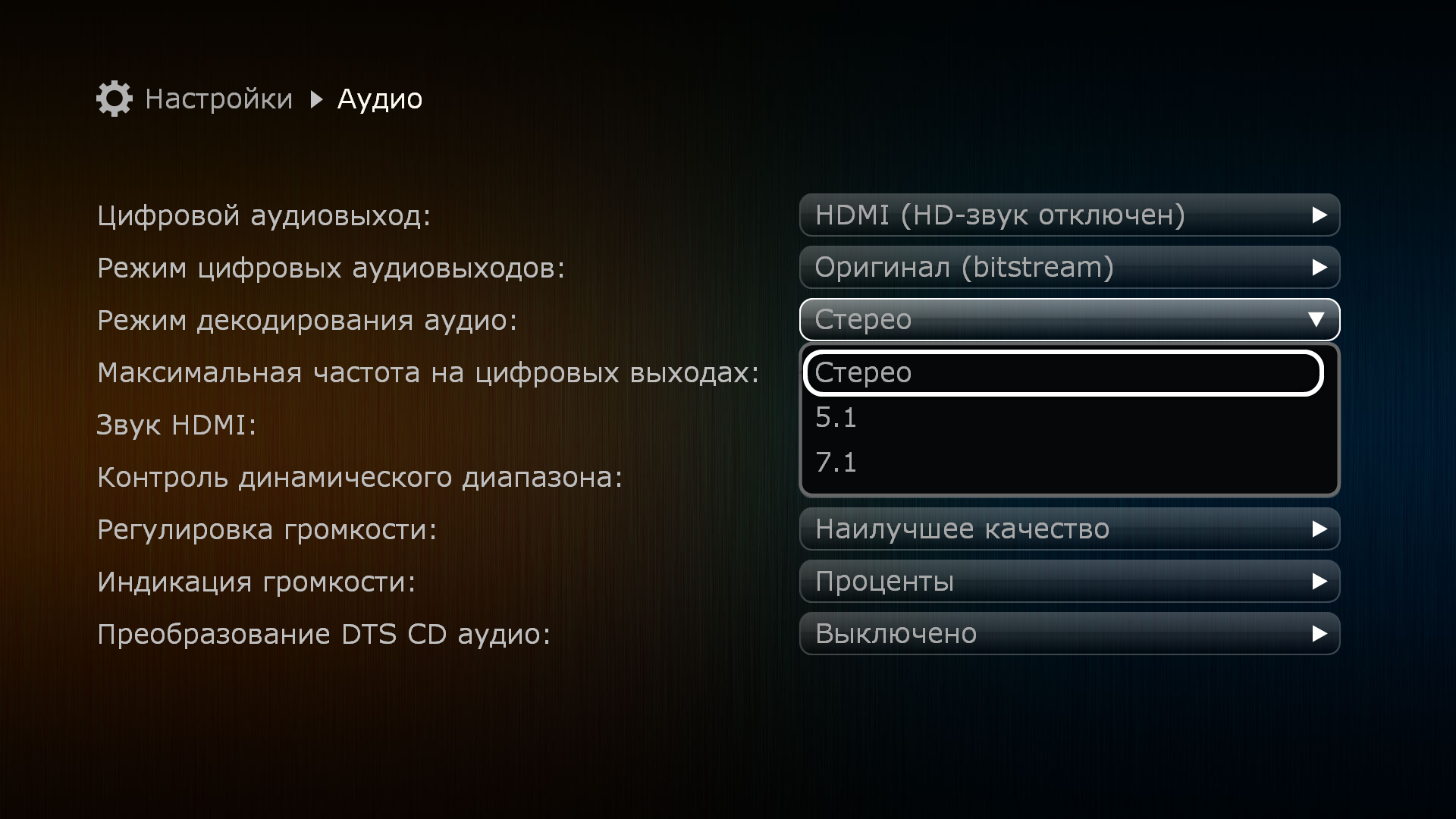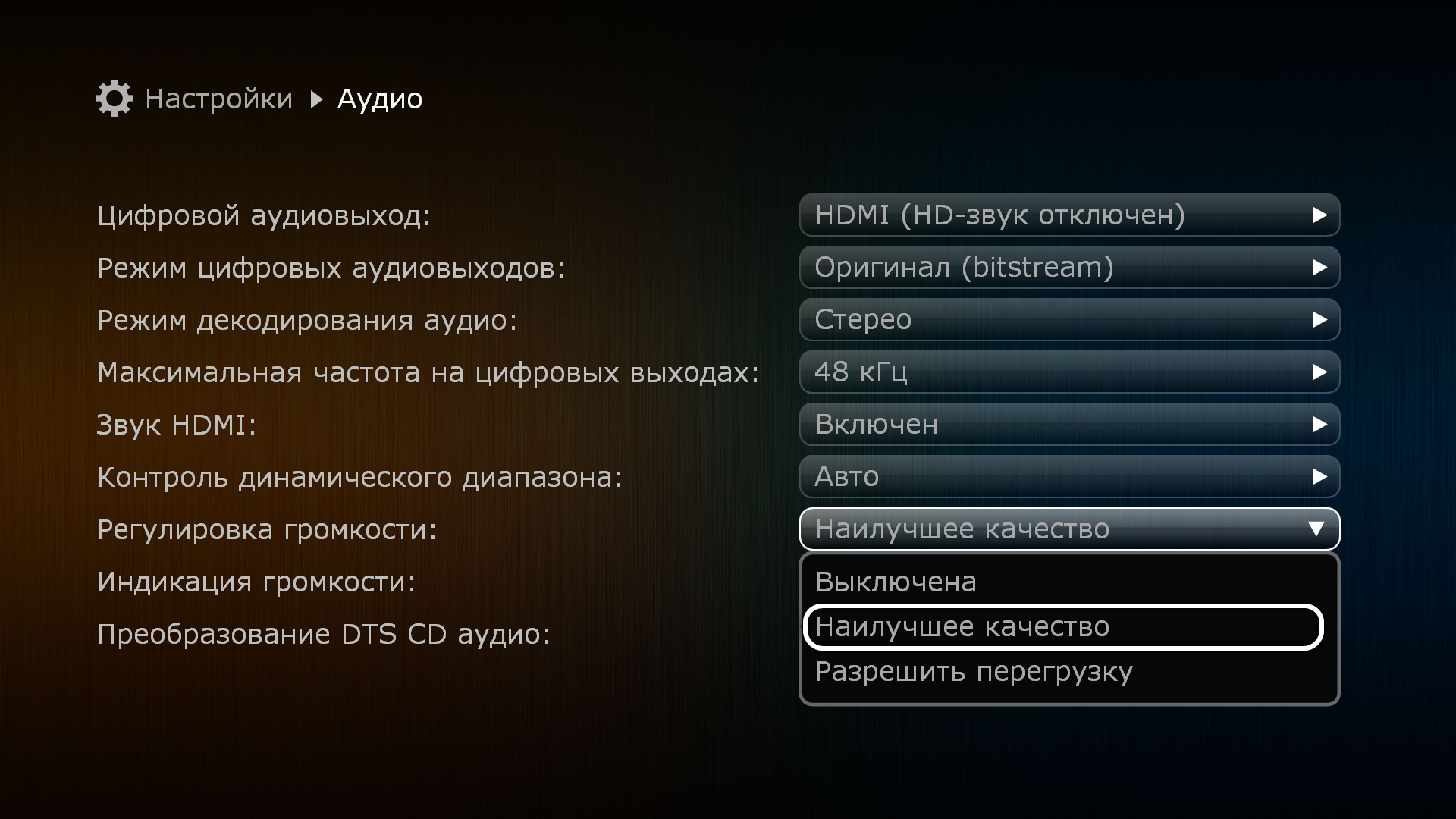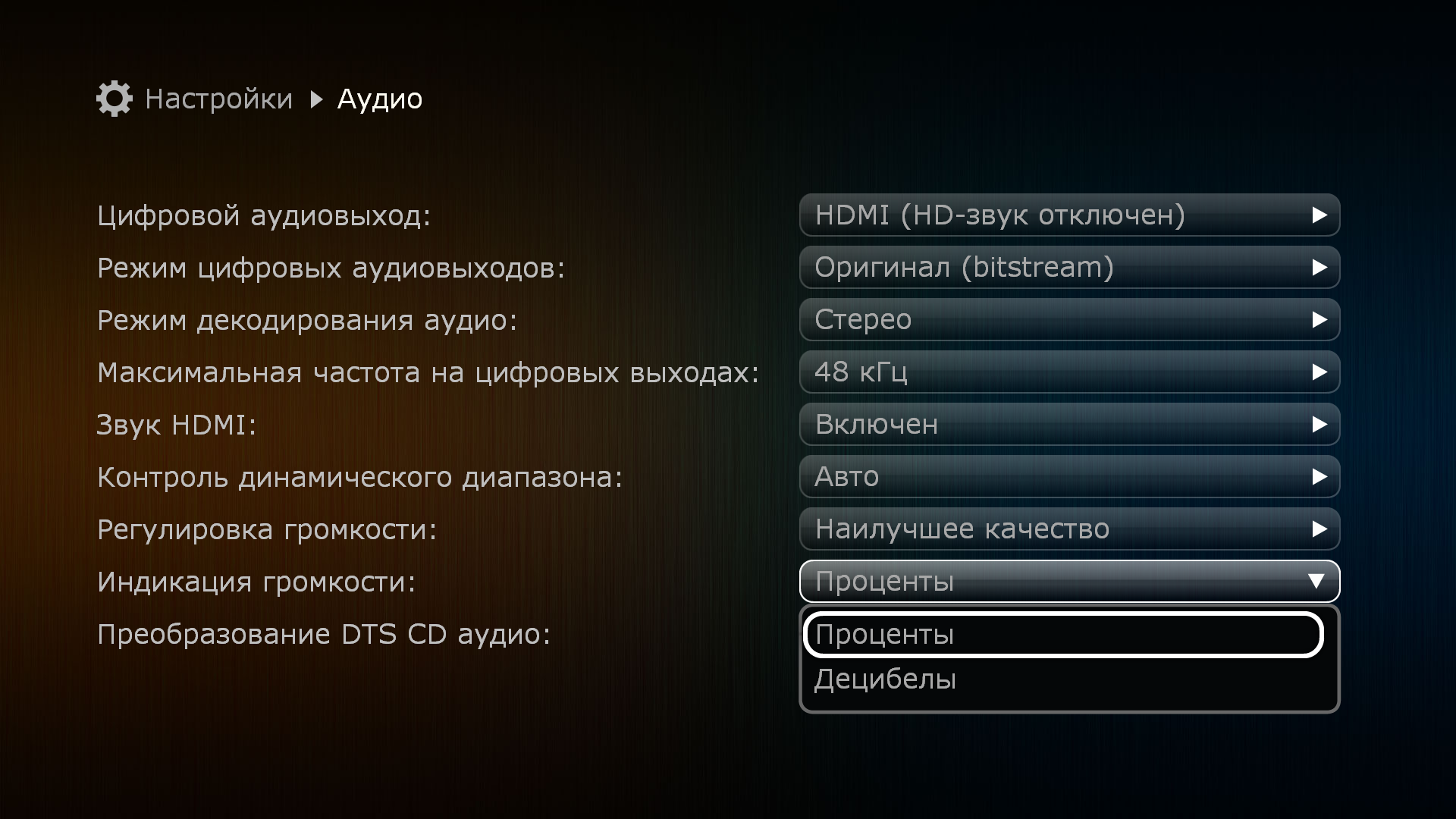Как изменить язык интерфейса?
Как изменить настройки экранной заставки?
Как установить или исправить текущее время?
Как включить или отключить автоматический переход на летнее время?
Как настроить синхронизацию времени с сервером (NTP)?
Как изменить настройки видео (видео режим) «вслепую»?
Как изменить настройки видео (видео режим) через меню?
Как изменить настройки цифрового выхода звука?
Как изменить тип сигнала на цифровом выходе (PCM/Bitstream)?
Как изменить настройку количества звуковых каналов при
декодировании звука?
Как изменить частоту дискретизации звукового сигнала на цифровых
выходах?
Как включить или отключить звук на выходе HDMI?
Как изменить настройки динамического диапазона (функция
сглаживания пиков громкости, «ночной режим»)?
Как изменить поведение регулятора громкости звука?
Как изменить режим отображения индикатора громкости звука?
Как изменить настройки частоты дискретизации при воспроизведении
DTS CD аудио?
Как сбросить настройки?
Как настроить сетевой доступ к папкам Windows?
Краткое руководство пользователя DUNE HD SOLO 4K
Руководство пользователя DUNE HD DUO 4K
Инструкция по настройке каналов для Neo 4K T2 и Neo 4K T2 Plus
Как пользоваться пультом дистанционного управления?
Обновление прошивок осуществляется только через встроенный в
плеер механизм онлайн-обновления по сети Интернет. При
появлении новой версии прошивки плеер автоматически предложит
обновиться или вы можете вручную проверить наличие доступной
новой версии прошивки в соответствующем разделе меню
«Настройки». Самостоятельная установка сторонних прошивок
является основанием для отказа в гарантийном ремонте.
Сервиcное обслуживание техники торговой марки Dune HD
осуществляет ООО «Дюна Электроникс». Необходимую информацию
можно получить:
+7 (495) 989-26-95
support@dune.ru
Сообщество Dune HD ВКонтакте
пн-пт с 10:00 до 18:00
Москва, ул. Алабяна д.13, корп.1, этаж 3
Для того, чтобы изменить язык интерфейса, необходимо:
В меню верхнего уровня выбрать раздел «Настройки».
В разделе «Настройки» выбрать подраздел «Общие».
В выпадающем меню пункта «Язык Интерфейса» выбрать предпочтительную локализацию.
Для того, чтобы изменить настройки или убрать экранную заставку необходимо:
В меню верхнего уровня выбрать раздел «Настройки».
В разделе «Настройки» выбрать подраздел «Общие».
В выпадающем меню пункта «Экранная заставка» можно выбрать время задержки запуска заставки или отключить ее.
Дата и время устанавливаются автоматически. Если же по какой-то причине устройство отображает неверные данные, вы можете их изменить. Для этого необходимо:
В меню верхнего уровня выбрать раздел «Настройки».
В разделе «Настройки» выбрать подраздел «Дата и время».
В выпадающем меню пункта «Часовой пояс» выбрать верное для вашего региона значение. Если часовой пояс вам неизвестен, вы можете ориентироваться на текущее время (указано в скобках рядом со значением часового пояса)
Для того, чтобы включить или отключить автоматический переход на летнее время, необходимо:
В меню верхнего уровня выбрать раздел «Настройки».
В разделе «Настройки» выбрать подраздел «Дата и время».
В выпадающем меню пункта «Переход на летнее время» выбрать нужное значение
Для того, чтобы изменить используемый устройством сервер времени (NTP), необходимо:
В меню верхнего уровня выбрать раздел «Настройки».
В разделе «Настройки» выбрать подраздел «Дата и время».
В меню пункта «Сервер времени» ввести имя предпочтительного NTP сервера.
Внимание! По умолчанию установка видеорежима происходит при первом включении в «мастере настроек». Если по какой-то причине видеорежим был выбран неверный, изображение на экране пропало и вы не можете получить доступ к меню устройства для исправления данной настройки, то необходимо сделать следующее:
На пульте дистанционного управления нажать кнопку MODE. При этом светодиодный индикатор на передней панели плеера должен «мигнуть». Далее необходимо нажать одну из цифровых кнопок: 0, 1, 2, 3, 4, 5. Каждая из них соответствует своему видеорежиму. Выберите тот, который ваш телевизор точно поддерживает.
Если выбранный при «слепом» переключении видео режим не будет оптимальным для вашего телевизора, вы можете в любое время выставить предпочтительное разрешение через меню настроек.
Для того, чтобы изменить настройки видеорежима через меню, необходимо:
В меню верхнего уровня выбрать раздел «Настройки».
В разделе «Настройки» выбрать подраздел «Видео».
В выпадающем меню пункта «Видеовыход» выбрать тип подключения: цифровое или аналоговое.
В выпадающем меню пункта «Видеорежим» выбрать оптимальное разрешение для вашего телевизора. Для дополнительной информации обратитесь к документации телевизора или в техническую службу компании-производителя оборудования.
В выпадающем меню пункта «Соотношение сторон» можно принудительно выбрать размерность экрана, если выдаваемое плеером изображение на экране телевизора непропорционально растягивается. В случае отсутствия проблем всегда используйте значение по умолчанию – автоматическое определение.
В выпадающем меню пункта «Авто частота кадров» выбрать один из 4 доступных режимов в зависимости от возможностей телевизора. Данная функция позволяет выводить на экран видео с «родной» частотой смены кадров для достижения наилучшего качества изображения. В момент переключения режимов, на 1-2 секунды изображение на экране телевизора может пропадать. Это нормальное поведение.
8.В разделе «Дополнительные настройки видео» доступны специфические опции, изменять которые не рекомендуется без необходимости.
Для того, чтобы изменить настройки цифрового выхода, необходимо:
В меню верхнего уровня выбрать раздел «Настройки»
В разделе «Настройки» выбрать подраздел «Аудио».
В выпадающем меню пункта «Цифровой аудиовыход» выбрать предпочтительный режим.
— «HDMI (HD-звук отключён)»:оптимальный режим для подключения плеера к телевизору или ресиверу с HDMI-входом, но без поддержки современных форматов звука (Dolby True HD, DTS MA и т.п.).
— «HDMI (HD-звук включён)»: оптимальный режим для подключения плеера к своременному ресиверу с поддержкой современных форматов звука (Dolby True HD, DTS MA и т.п.).
— S/PDIF: оптимальный режим для подключения плеера к ресиверу без HDMI-входа и без поддержки современных форматов звука (Dolby True HD,DTS MA и т.п.).
В меню верхнего уровня выбрать раздел «Настройки».
В разделе «Настройки» выбрать подраздел «Аудио».
В выпадающем меню пункта «Режим цифровых аудиовыходов» выбрать предпочтительный режим.
-PCM (декодирование): наилучший режим для подключения плеера к телевизору или ресиверу, не имеющему поддержки современных форматов звука (Dolby True HD, DTS MA и т.п.).
— Оригинал (bitstream): оптимальный режим для подключения плеера к ресиверу с поддержкой современных форматов звука (Dolby True HD, DTS MA и т.п.).
В меню верхнего уровня выбрать раздел «Настройки».
В разделе «Настройки» выбрать подраздел «Аудио».
В выпадающем меню пункта «Режим цифровых аудиовыходов» выбрать предпочтительный режим.
-Режим 2.0 (Стерео) станет оптимальным выбором при подключении к телевизору или к стереофоническому усилителю.
-Режим 5.1 предназначен для подключения к A/V ресиверам, используя цифровой коаксиальный или оптический S/PDIF.
-Режим 7.1 предназначен для подключения к A/V ресиверам с поддержкой форматов HD-аудио и звуковых схем 7.1, используя разъём HDMI.
В меню верхнего уровня выбрать раздел «Настройки»
В разделе «Настройки» выбрать подраздел «Аудио»
В выпадающем меню пункта «Максимальная частота на цифровых выходах» выбрать максимальную частоту, поддерживаемую вашим A/V ресивером (48/96/192кГц). Для того, чтобы узнать, какие частоты являются поддерживаемыми, необходимо изучить документацию к вашему ресиверу или позвонить в службу поддержки компании производителя A/V ресивера.
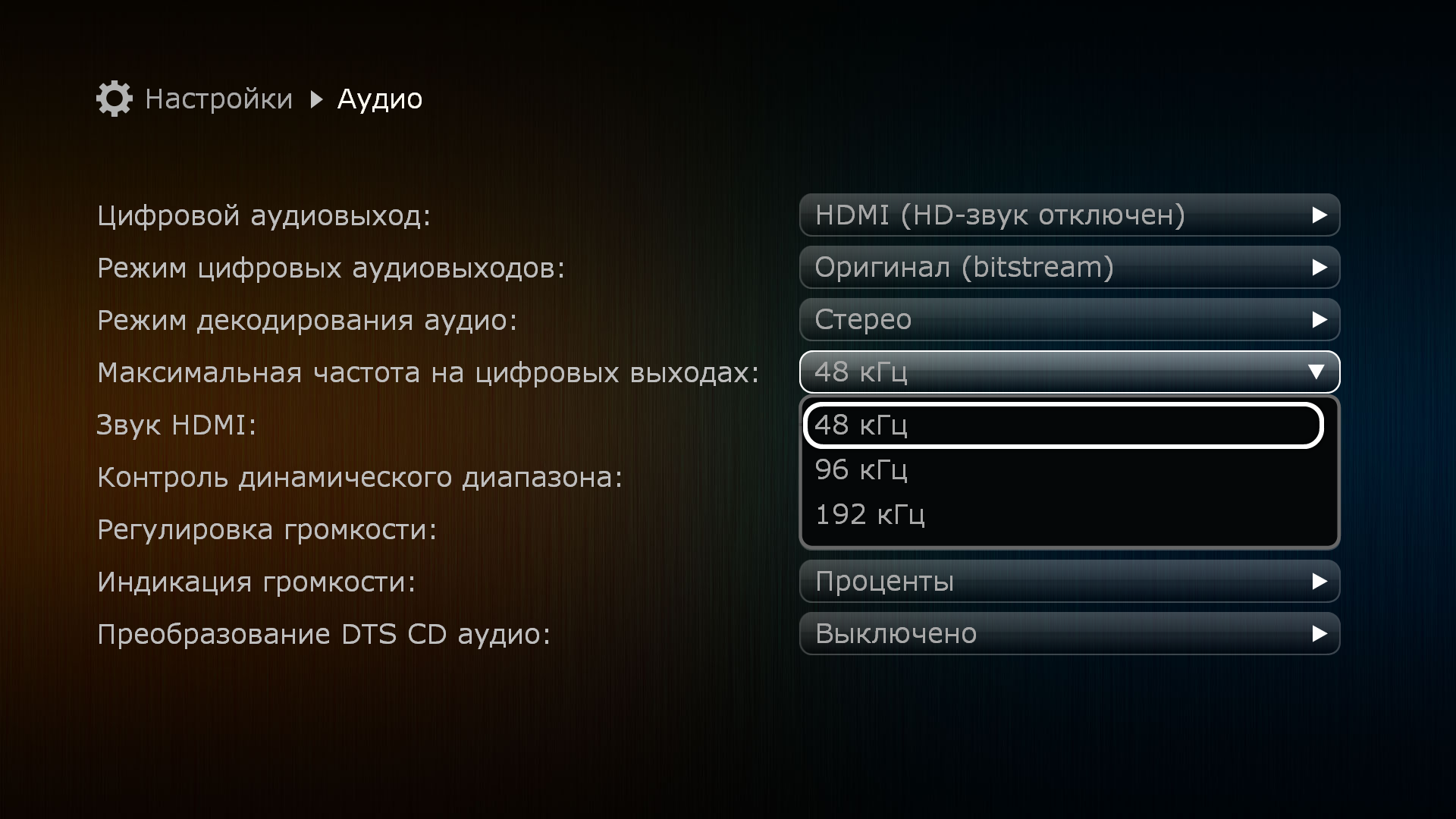
В меню верхнего уровня выбрать раздел «Настройки»
В разделе «Настройки» выбрать подраздел «Аудио»
В выпадающем меню пункта «Звук HDMI» выбрать
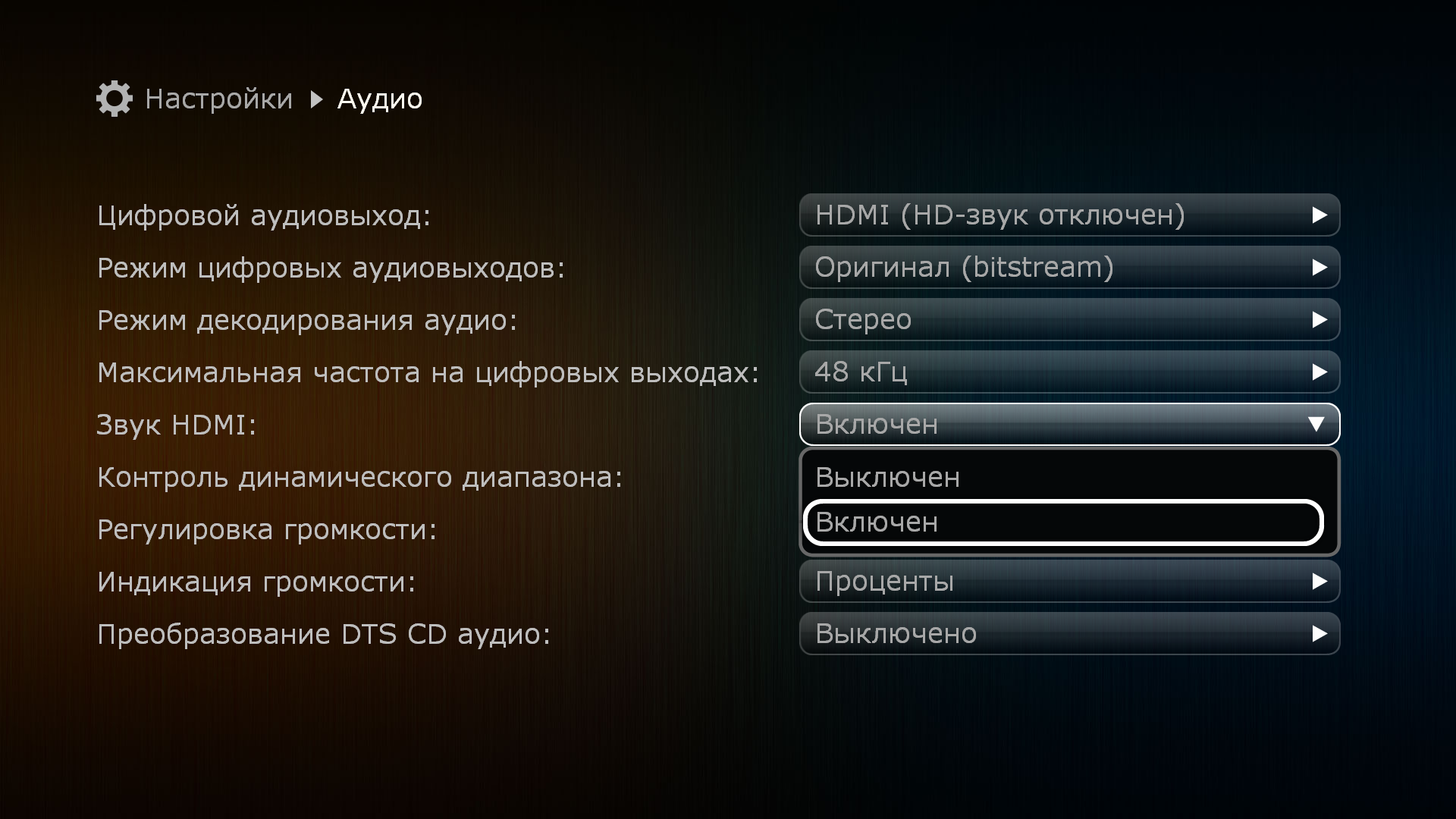
В меню верхнего уровня выбрать раздел «Настройки»
В разделе «Настройки» выбрать подраздел «Аудио»
В выпадающем меню пункта «Звук HDMI» выбрать
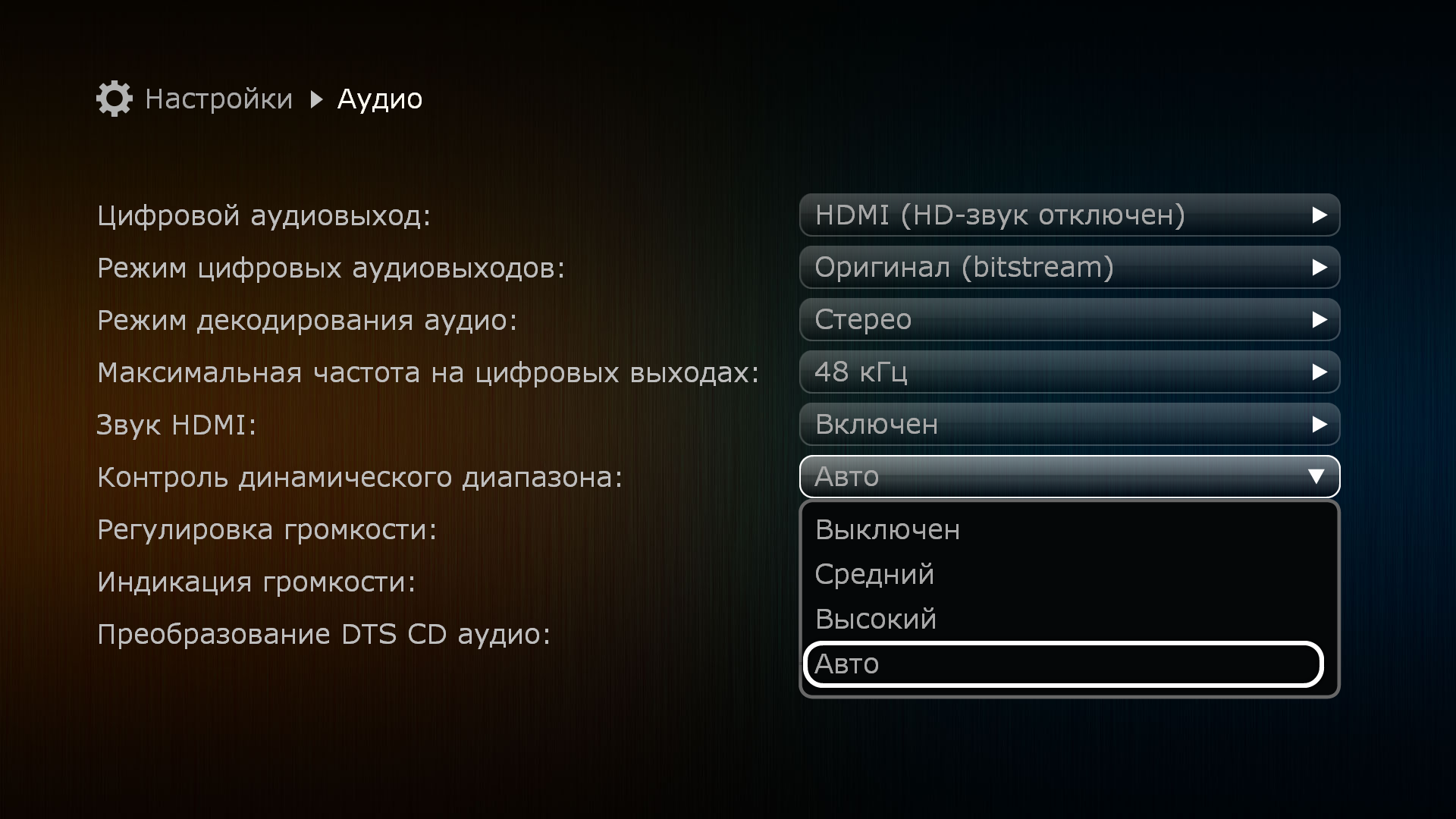
В меню верхнего уровня выбрать раздел «Настройки».
В разделе «Настройки» выбрать подраздел «Аудио».
В выпадающем меню пункта «Регулировка громкости» выбрать:
— Режим «Выключена». В этом случае регулировка аудиосигнала с ПДУ будет отключена. Уровень звукового сигнала всегда будет «линейным».
— Режим «Наилучшее качество». При выборе данного режима, регулировка будет разрешена в диапазоне от 0% до 100%. В случае долговременного (3-5 секунд) удержания клавиши V+ после достижения 100% будет активирован режим «перегрузки».
— Режим «Разрешить перегрузку». При выборе данного режима, регулировка будет разрешена в диапазоне от 0% до 100%. Режим «перегрузки» разрешён по-умолчанию.
В меню верхнего уровня выбрать раздел «Настройки».
В разделе «Настройки» выбрать подраздел «Аудио».
В выпадающем меню пункта «Индикация громкости» выбрать:
— Режим «Проценты». В данном случае громкость будет измеряться в процентах от 1 до 100 (в случае включения перегрузки, уровень 100% может быть превышен).
— Режим «Децибелы». В данном случае громкость будет измеряться в децибелах в диапазоне от -48 до 0 (в случае включения перегрузки, уровень 0 Дб может быть превышен)
В меню верхнего уровня выбрать раздел «Настройки».
В разделе «Настройки» выбрать подраздел «Аудио».
В выпадающем меню пункта ««Преобразование DTS CD аудио» выбрать:
— Режим «Выключено». Если звук закодирован с разрядностью 14 бит, он воспроизводится без конвертаций до 16 бит.
— Режим «Включено». Если звук закодирован с разрядностью 14 бит, он всегда воспроизводится с конвертаций до 16 бит.
Для того, чтобы сбросить настройки * необходимо:
* — При возникновении проблем c функционированием устройства, рекомендуется произвести мягкий сброс настроек. В случае, если это не решит проблемы, рекомендуется сделать полный сброс.
** — В случае полного сброса настроек плеер полностью удаляет все данные пользователя, приложения и настройки, возвращает устройство к заводским установкам. При мягком сбросе удаляются пользовательские настройки, приложения и данные пользователя остаются нетронутыми
Скачать руководство пользователя в формате PDF
Скачать руководство пользователя в формате PDF
Скачать инструкцию в формате PDF
Описание возможностей пульта дистанционного управления Скачать в PDF
перейти к содержанию
DUNE HD 15062021 Ultra Vision 4K Премиум полноразмерный 4Kp60 Dolby Vision
Интерфейс
- Светодиодный индикатор
- Кнопка включения / выключения питания
- Монитор
- 3 x USB 2.0 хост
- разъем для наушников 6.35mm
- ИК-глаз
- Антенна Bluetooth
- Передняя стойка для HDD (3.5″ SATA)
- 2 разъема антенны Wi-Fi
- Аналоговый стереовыход Hi-Fi (RCA)
- Балансный аналоговый стереовыход Hi-Fi (XLR)
- Оптический вход S/PDIF
- Коаксиальный вход S/PDIF
- Hi-Fi коаксиальный выход S/PDIF
- Аналоговый стерео аудиовыход
- Композитный видеовыход
- Коаксиальный выход S/PDIF
- Оптический выход S/PDIF
- Выход HDMI 1.4 (только аудио)
- Выход HDMI 2.0b (основной)
- Кнопка восстановления
- Вход HDMI 2.0
- ИК-вход (миниджек 3.5 мм, TRS: 5V-IR-GND, L=14.5 мм)
- 10/100/1000 Ethernet
- Хост USB Type-C (*)
- Хост USB 3.1 (*)
- 110–120 В/220–240 В переменного тока на входе
- Переключатель 110-120В/220-240В
- Задний слот для жесткого диска (2.5″ / 3.5″ SATA)
В зависимости от подключенных USB-накопителей может работать только один из этих двух портов. Для установки HDD/SSD в задний слот для HDD: отключите кабель питания от плеера, открутите два винта, которые крепят лоток для HDD, извлеките лоток из плеера, закрепите HDD/SSD в лотке винтами, вставьте лоток в плеер, завинтите два винта, чтобы зафиксировать лоток. Для 3.5-дюймового жесткого диска: используйте 3 винта и совместите 4-е отверстие в жестком диске с выступающим штифтом в лотке (будьте осторожны, чтобы не повредить жесткий диск выступающим штифтом). Для 2.5-дюймового жесткого диска/твердотельного накопителя: используйте 4 винта.
Содержание пакета
- Дюна HD-плеер
- 2 шнура питания (вилка европейского стандарта + вилка американского стандарта)
- Кабель HDMI
- 2 антенны Wi-Fi
- ИК-удлинитель (для ИК-входа)
- Антенна Bluetooth
- дистанционное управление
- 2 x AAA батареи
- Краткое руководство
- 2 кронштейна для монтажа в 19-дюймовую стойку
- Наборы винтов:
1x для кронштейнов для монтажа в 19-дюймовую стойку
1x для установки 3.5-дюймового жесткого диска в задний слот для HDD 1x для установки 2.5-дюймового жесткого диска в задний слот для HDD
Установка
дистанционное управление
- LIGHT — включение/выключение подсветки пульта дистанционного управления.
- POWER — включение/выключение плеера.
- Раздел TV (UP, DOWN, AV IN, TV INFO, TV POWER, SET) — обучаемые кнопки для управления телевизором или другим внешним оборудованием; используйте кнопку SET, чтобы изучить остальные 5 кнопок (дополнительную информацию см. в разделе «Изучение дистанционного управления»).
- ТВ, ФИЛЬМЫ, МУЗЫКА — горячие клавиши для быстрого доступа к функциям ТВ-каналы/Фильмы/Музыка (при наличии).
- ►(ВОСПРОИЗВЕДЕНИЕ), || (ПАУЗА), СТОП, >>| (СЛЕДУЮЩИЙ), |<< (ПРЕДЫДУЩИЙ), >> (ВПЕРЕД), <
(REW), REC, ZOOM, SUBTITLE, AUDIO, MODE — управление воспроизведением и некоторыми другими функциями плеера.
џ Стрелки ◄▲►▼, ENTER, RETURN, TOP MENU, POP UP MENU, INFO — основные кнопки управления плеером (переход по элементам на экране, открытие/использование текущего выбранного элемента, возврат на предыдущий экран, переход в главное меню, отображение/скрытие всплывающего меню с действиями для выбранного в данный момент элемента или текущего состояния проигрывателя, отображение/скрытие информации о выбранном в данный момент элементе или текущем состоянии проигрывателя, управление некоторыми другими функциями проигрывателя). - V + / V- (увеличение / уменьшение громкости) — регулировка громкости.
- P+/P- (страница вверх/страница вниз) — пролистывание различных списков вверх и вниз, переход на следующий/предыдущий телеканал, управление некоторыми другими функциями плеера.
- MUTE — включить/выключить звук.
- ПОСЛЕДНИЕ — переключение на недавно просмотренные каналы/фильмы или другие недавние объекты.
- SETUP — войти/выйти из меню настройки; настроить параметры воспроизведения во время воспроизведения.
- ПОИСК — доступ к функциям поиска / поиска по времени.
- МЫШЬ — переключение виртуальной мыши (если доступно).
- 0–9 — введите цифры и текст; управлять некоторыми другими функциями плеера.
- CLEAR — удалить последний введенный символ, удалить текущий выбранный элемент, управлять некоторыми другими функциями плеера.
- SELECT — переключение режима ввода текста, добавление элемента в список выбора, управление некоторыми другими функциями плеера.
- A (красный), B (зеленый), C (желтый), D (синий) — управляют различными функциями плеера.
Обучение удаленному управлению
Секция TV на пульте дистанционного управления (RC) имеет 5 обучаемых кнопок (UP, DOWN, AV IN, TV INFO, TV POWER), которые можно запрограммировать для управления телевизором или другим оборудованием. Кнопки запоминаются по ИК-сигналам от другого ИК-пульта дистанционного управления.
Чтобы запрограммировать эти кнопки, выполните следующие действия:
- Нажмите и удерживайте кнопку «SET» на вашем ПДУ, пока не загорится светодиод рядом с кнопкой «ПИТАНИЕ» на вашем ПДУ. Это означает, что ваш RC перешел в режим обучения.
- Разместите ИК-излучатель другого ПДУ в 3-5 см напротив ИК-приемника вашего ПДУ.
- Нажмите и удерживайте кнопку на другом ПДУ, пока светодиод на вашем ПДУ не начнет мигать. Это означает, что ваш ПДУ изучил ИК-сигнал этой кнопки.
- Нажмите кнопку на пульте дистанционного управления (одну из 5 обучаемых кнопок в разделе ТВ). Эта кнопка будет запрограммирована на генерацию только что изученного ИК-сигнала. Светодиод на вашем ПДУ снова загорится. Это означает, что ваш RC снова находится в режиме обучения.
- Таким же образом изучите другие кнопки вашего пульта дистанционного управления, если это необходимо (повторите шаги 3 и 4).
- Нажмите кнопку «SET» на пульте еще раз, чтобы выйти из режима обучения.
Документы / Ресурсы
- Техника
- Каталог техники
- HD медиаплееры
- Премиум класс
- Dune HD Ultra Vision 4K
Модели, похожие на Dune HD Ultra Vision 4K
Купить «Dune HD Ultra Vision 4K» в Украине и России
* Самые актуальные цены на товар смотрите на сайте интернет-магазина. Стоимость доставки не учтена
** Если стоимость указана как 0 / 1 — это предзаказ или остатки модели под заказ. Цену уточняйте у продавца
Лучшая цена на модель
Пользовательские обзоры техники
Кинотеатры пользователей
Помощь. Сообщить об ошибках
Редакция портала www.hdclub.ua стремится всегда предоставить Вам максимум полезной информации о товарах, но информация от производителей не всегда достоверна и точна. Мы будем признательны Вам за помощь в поддержке актуальности информации на сайте. Если Вы заметили ошибки, опечатки или неточности в описании Dune HD Ultra Vision 4K, пожалуйста, сообщите нам.
Все содержание портала «Все о Ultra HD, Full HD, Hi-Fi, Blu-ray, 3D и HDTV», включая идеи оформления и стиль, являются объектом авторского права.
При цитировании документа ссылка на сайт обязательна.
Полное копирование и размещение материалов HDCLUB.ua на других сайтах без письменного разрешения редакции не допускается.
Flagship High-End full-sized 4Kp60 Dolby Vision & HDR10+ Media Player
on Realtek 1619DR with 2 HDD racks and Hi-Fi audio.
Advanced connectivity, 2x HDD: hot-swap + internal, High-End ES9038PRO audio DAC, Hi-End power supply with two transformers, only High-End components.
Key Features
Premium full-sized casing
- Standard 43 cm design fits perfectly into your audio/video rack.
Hi-End PSU
- Dual R-Type power transformers with totally separated power for digital and analog circuits to minimize interference and ensure outstanding video and audio quality.
Hi-End audiophile DAC
- ESS flagship SABRE PRO Hi-End DAC (ES9038PRO) with the industry’s highest dynamic range of 140dB and extremely low distortion for outstanding sound quality. The built-in XMOS XU216 audio processor provides bit-perfect digital audio processing with original sample rate preservation, reclocking, ultra-low jitter. You can play music in the most advanced DSD format in «Direct DSD» mode, as well as in various lossless formats, including FLAC / PCM up to 384 kHz.
Hi-Fi analog audio outputs
- High-quality RCA connectors and professional balanced XLR connectors.
Headphone amplifier
- Headphone output on the front panel with built-in high-quality headphone amplifier connected directly to ESS SABRE PRO DAC.
Hi-End hardware design
- High-speed Schottky diodes in power rectifiers, low-noise voltage stabilizers in digital and analog audio circuits, dual Bipolar/JFET operational amplifiers.
Hi-End components from famous vendors
- NEUTRIK (Germany), Vishay Roederstein (Germany), WIMA (Germany), Nichicon (Japan).
Big OLED display
- Big matrix OLED display on the front panel displays current time, playback position, currently played song, and supports navigation through the menus of the media player even when the TV is switched off.
Two HDD racks
- Front panel hot-swap HDD rack can be used to easily and quickly insert and exchange 3.5″ SATA HDDs. Rear panel HDD slot can be used to install 3.5″ or 2.5″ HDD or SSD.
Advanced silent cooling
- The media player has a silent cooling system based on 120mm Hi-End ultra-low-noise fan from Noctua.
RTD1619DR media processor
- The newest RTD1619DR media processor is the most advanced and the most powerful media processor from Realtek with Dolby Vision support.
Two HDMI output ports
- The additional HDMI output port allows getting the best picture and audio quality in various scenarios, for example, when using a 4K/HDR TV and an A/V receiver without 4K/HDR support.
Dolby Vision and HDR10+
- The media player supports not only HDR technology (supported by the previous generation of media players), but also the most latest and advanced Dolby Vision and HDR10+ technologies. In conventional HDR technology, the brightness range is set at the beginning of the film and does not change during the film, so completely dark and completely bright scenes may have insufficient detail. In the latest Dolby Vision and HDR10+ technologies, the brightness range can vary from frame to frame, so the maximum picture detail is provided even in scenes that contain only dark or only light elements.
Dolby Vision VS10 video processor
- The advanced Dolby Vision VS10 video processing engine ensures maximum image quality when playing any type of content (SDR, HDR, Dolby Vision) with any type of video output signal (SDR, HDR, Dolby Vision), improves the SDR/HDR/Dolby Vision conversion quality, minimizes the effect of «posterization» («banding») due to more advanced 12-bit video processing. This gives benefits even when using the media player with older TVs that do not support Dolby Vision.
Playback of Dolby Vision ISO/folder structures
- The media player supports direct playback of movie ISO/folder structures in Dolby Vision format (MEL and FEL). The extended Dolby Vision information is used and transmitted to the TV to improve the picture quality. This is possible due to the unique video playback and output engine created by Dune HD. Other RTD1619DR-based media players do not support this. Dune HD media players are the only hybrid network media players in the world that combine this functionality with support for Internet video services and Android applications in one device.
Widest support for Dolby Vision file formats
- Dolby Vision is supported for all popular file formats (MKV, MP4, TS, M2TS, ISO, movie folder structure). All popular Dolby Vision profiles (P4, P5, P7 MEL and FEL, P8) are supported. The media player supports the largest number of variations of Dolby Vision file formats of any other media player.
Dune HD Dolby Vision Purifier
- This technology, unique to Dune HD media players, optimizes Dolby Vision files on the fly for maximum compatibility with the Realtek RTD1619DR media processor. This helps to ensure the most stable playback, including incorrectly encoded files (which often cause freezes, stuttering, sound out of sync on other media players).
VP9 profile 2 and YouTube 4K HDR support
- The media player supports not only the old VP9 video codec (which does not support HDR), but also the newest VP9 profile 2, which supports HDR and which is used in YouTube for 4K HDR content.
+77% faster CPU
- The media player has a 6-core ARM A55 CPU – which is +77% faster than 4-core ARM A53 used in the previous generation media players.
+50% faster GPU
- The media player has the new GPU Mali-G51 – which is +50% faster than Mali T-820 used in the previous generation media players.
4 GB RAM
- This is 2x more than in the previous generation media players, and gives better performance for the most heavy apps.
32 GB flash
- This is 2x more than in the previous generation media players, and gives more space for the most heavy apps and internal storage.
Android 9
- For Android applications, the media player uses a modern Android version 9.0. This provides improved support for the newest Android apps.
3 antennas
- 3 external antennas (two antennas for Wi-Fi 2T2R + one separate antenna for Bluetooth) improve the performance of Wi-Fi and Bluetooth.
Bluetooth 5.0
- The media player uses the new Bluetooth version 5.0 (the previous generation media players were using version 4.x).
Other key advantages over competitors
Best-in-class movie ISO/folder structure playback
- Realtek-based Dune HD media players have the best-in-class support for playback of movie ISO/folder structures, including full support for 4K, 3D, HD audio. Movie ISO/folder structures can be played from any source — local drive (USB, SATA) or network drive (SMB, NFS). A special engine helps to ensure smooth playback of the entire movie w/o any audio/video interruptions even when playing movies with complicated structure.
Flicker-free framerate/resolution switching
- Dune HD media players implement its own advanced flicker-free approach for automatic framerate and resolution switching, which performs video mode switching before the start of file playback (rather than after). Most other Realtek-based media players perform video mode switching after the start of file playback, which causes unpleasant flickering.
Auto framerate/resolution switching for Android applications
- Dune HD media players are the only media players based on Realtek media processor which implement automatic framerate and resolution switching not only for file playback, but also for Android applications. With proper support for all framerates, including 23.976 and 24.0.
Professional-grade controls for video output parameters
- Advanced setup controls allow professional users and installers to fine tune the video output parameters in the best way for a particular setup. In particular, it is possible to configure what chroma subsampling modes should be used for each individual HDMI video mode. The majority of competing media player models do not have such controls.
Widevine L1 and premium video services
- Support for Widevine Level 1 DRM (the most advanced DRM level) makes it possible to watch premium online video services with HD and Ultra HD video quality. Media players w/o Widevine Level 1 support can only output Standard Definition video in such services.
Stereo and multichannel SACD playback
- You can play top quality Super Audio CD (DSD) music files in all any popular formats (ISO, DFF, DSF), including both stereo and multichannel files, including files which use DST compression. Multichannel DSD files can be output to HDMI as high quality multichannel PCM (up to 176.4 KHz). Stereo DSD files can be output to HDMI and S/PDIF as high quality stereo PCM (up to 176.4 KHz).
Linux-based Dune HD OS
- The media player runs a unique hybrid OS which consists of a Linux-based Dune HD OS (to ensure stable operation and smooth media playback) and Android OS (to support Android applications), which run simultaneously.
Dune HD Android Playback Accelerator technology
- This unique technology intellectually manages the resources of Android OS to minimize the influence of Android OS on the media playback engine and ensure smooth and high-quality video and audio playback.
Dune HD ecosystem
- Based on open Dune HD SDK and APIs, various TV-optimized applications, plugins, extensions, GUI skins, collection management solutions, integrations with home automation systems are available via official Dune Store, 3-party vendors, and from the huge user’s community.
Dune HD UI
- The famous Dune HD UI, developed and polished during more than 12 years, specially optimized for the use on TV screens and operation via a standard remote control, tuned for the best possible usability, makes it easy and convenient to use the media player.
Dune HD movies organizer and movies encyclopedia
- “My Collection” function organizes a user’s movies collection into a nice looking catalog. A comprehensive movies encyclopedia provides the information about hundreds of thousands of movies with detailed descriptions, posters, cross-links between movies and persons, trailers, direct links to online video services, etc. Advanced file browser automatically recognizes movies.
Dune HD mobile app
- The unique Dune HD mobile app (Dune Control) for iOS and Android mobiles devices provides full access to all functions of Dune HD media player in a very convenient and powerful way. It fully replaces the standard IR remote control, allows browsing and choosing the media content directly on your mobile device (the menu shown on the mobile device mirrors the menu shown on the TV screen), and includes Now Playing section for convenient media playback control.
Smart home
- The media player provides the powerful IP Control interface and has a lot of options for integration into Smart Home and Home Automation systems, such as Control4 and Crestron.
Proven history of software updates during a very long period
- Dune HD is known for its reputation to listen to user’s feedback and provide software updates for many years. For example, for some old models, software updates with additional functions are provided for more than 10 years already. This is possible due to the unique «single code base» approach, which means that firmware for all Dune HD models is based on the same software (continuously developed and improved according to user’s feedback).
Other key features
HD audio support
- The media player can output HD audio to the A/V receiver.
Full 3D support
- Support for Side-by-side, Top-to-bottom and MVC formats ensures perfect playback of Full HD video in 3D.
Optical disc drive support (USB)
- You can connect an external USB optical disc drive to play media files from optical discs (not encrypted only).
Dual-band 802.11ac 2T2R Wi-Fi and 1Gbit Ethernet
- The media player is equipped with dual-band Wi-Fi supporting 802.11b/g/n/ac (2.4 GHz + 5.0 GHz), with 2T2R support (double performance) and two external Wi-Fi antennas, which allows you to play a high-bitrate content through the air. The 1Gbit Ethernet port allows you to get maximum performance with a wired connection.
Built-in Bluetooth
- The built-in Bluetooth interface allows you to easily connect various remote controls, wireless keyboards, mice, joysticks, audio speakers, headphones, headsets and other devices.
Premium IR remote with learning and backlight
- The premium IR remote control has backlight and a learning function that allows you to configure the remote control to control not only a media player, but also a TV or other equipment.
Bluetooth remote with AirMouse function and Microphone (new batches: + IR Learning)
-
An additional Bluetooth remote controls the set-top box via a radio channel, provides the AirMouse function for convenient control of Android applications not optimised for controlling via a conventional remote, and provides the Microphone function for Voice Search in applications which support it. Old batches include the old remote model «R0» (AirMouse + Microphone), the new batches include the new remote model «R3» (AirMouse + Microphone + IR Learning).
IR input port and IR extender
- The IR input port allows connecting an IR extender, which improves player installation flexibility. IR extender is included.
Power button on the front panel
- You can conveniently switch the media player on and off also using the button on the front panel.
Specifications
Media processor: Realtek RTD1619DR
Operating memory: 4 GB
Flash memory: 32 GB
Wi-Fi: Dual Band 2.4+5 GHz 802.11b/g/n/ac 2T2R, two external Wi-Fi antennas
Bluetooth: Bluetooth 5.0, separate external Bluetooth antenna
Case: metal
Cooling: 120mm Hi-End ultra-low-noise fan from Noctua for efficient silent cooling
Front panel display: matrix OLED display
Power supply: dual R-Type power transformers with totally separated power for digital and analog circuits
Power: AC ~220-240/110-120V, 50/60Hz
Dimensions (W x H x D): 430x100x350 mm
OS: Linux-based Dune HD OS + Android 9.0
Connectivity
Media sources: internal HDDs (SATA), external HDDs (USB), USB devices (USB flash drive, USB card reader, etc), external optical disc drives (USB), PC and NAS in local network (SMB, NFS, UPnP/DLNA, HTTP), other Internet and local network media sources
3.5″ SATA HDD rack: install 3.5″ SATA HDD directly into the media player
3.5″/2.5″ SATA HDD/SSD slot: install 3.5″ or 2.5″ SATA HDD or SSD
1x USB Type-C host: connect the most modern USB Type-C storage devices
1x USB 3.1 host: enjoy the great performance of USB 3.1
3x USB 2.0 host: conveniently connect USB HDDs, USB flash drives, USB card readers, USB DVD/BD drives, USB hubs and other USB devices
HDMI 2.0b output: output any video signal up to the most modern 4Kp60 HDR
2nd audio-only HDMI output: output audio separately via the second HDMI output when needed (e.g. when using legacy HDMI Hi-End audio equipment w/o 4K HDR support)
Hi-Fi RCA analog stereo audio: output Hi-Fi audio from the built-in DAC using high-quality RCA connectors
Hi-Fi XLR balanced analog stereo audio: output Hi-Fi audio from the built-in DAC using professional balanced XLR connectors
Hi-Fi 6.35mm headphone audio output: output Hi-Fi audio from the built-in DAC using built-in microphone amplifier
Hi-Fi coaxial S/PDIF audio output: output Hi-Fi digital audio (stereo PCM) using high-quality S/PDIF connector (also with ultra-low jitter and reclocking due to the XMOS XU216 audio processor)
Coaxial S/PDIF input: connect external digital audio sources via coaxial S/PDIF and use your media player as an audio DAC.
Optical S/PDIF input: connect external digital audio sources via optical S/PDIF and use your media player as an audio DAC.
RCA composite video + RCA analog stereo audio: connect to any A/V equipment
Coaxial S/PDIF and Optical S/PDIF: output digital audio to A/V receiver or external DAC via S/PDIF
Ethernet 10/100/1000 Mbit/s: ensure the best performance when connecting to your local network via cable
HDMI 2.0 input: connect an external HDMI source and display it fullscreen or picture-in-picture (non-protected video w/o HDCP, PCM audio)
IR input: connect an IR extender for improved player installation flexibility
Power input: AC ~220-240/110-120V, 50/60Hz
Media Playback
4K Dolby Vision & HDR10+ video playback: decode 4K video content in various popular formats including H.265 10-bit and VP9 profile 2 up to 4Kp60 HDR, HDR10+ and Dolby Vision
4K Dolby Vision & HDR10+ video output: output 4K content up to 4Kp60 HDR, HDR10+ and Dolby Vision with pixel-to-pixel precision to 4K TV
HEVC: play video encoded using the latest H.265 codec. 2x picture quality increase over H.264
VP9 profile 2: play YouTube 4K HDR content
10-bit color encoding: play video encoded using the latest standards, with support for 1 billion of colors
HDR: play video in the newest HDR (High Dynamic Range) format. Superb picture contrast and details
HDR10+: the most latest and advanced HDR technology from Samsung. More details in bright and dark scenes
Dolby Vision: the most latest and advanced HDR technology from Dolby. More details in bright and dark scenes and best possible picture quality
Dolby Vision VS10 engine: advanced Dolby Vision VS10 engine for best possible processing of SDR, HDR and Dolby Vision content
Standard Dolby Vision output: output standard Dolby Vision signal for full Dolby Vision processing on TV side (TV-Led Dolby Vision)
Low Latency Dolby Vision output: output Dolby Vision signal in the modern LLDV format (Player-Led Dolby Vision)
Video output framerate: automatic (according to the played content) and manual; 23.976 Hz support
Auto framerate: output video with original framerate to ensure absolute smooth playback for all kinds of content
Auto resolution: output video with original resolution for best picture via Hi-End external video processing
True 24p output: ensure perfectly smooth playback of Hollywood movies due to full support for 23.976 framerate
Flicker-free auto framerate/resolution switching: HDMI video mode switching exactly before playback start, not after
Professional-grade controls for video output parameters: detailed configuration of HDMI chroma subsampling modes
Best-in-class support for movie ISO/folder structures: support for 4K, 3D, HD audio, smooth playback of movies with complicated structure
Advanced media player: play video in MKV and other modern video file formats, including top quality 4K and HD with very high bit rates (100 Mbit/s+)
Video file formats: MKV, MPEG-TS, MPEG-PS, M2TS, VOB, AVI, MOV, MP4, QT, ASF, WMV, ISO, folders
Video codecs: MPEG2, MPEG4, XVID, WMV9, VC1, H.264, H.265, H.265 10-bit, VP9, VP9 profile 2; support for very high bitrate video up to 100 Mbit/s and higher
Video upscaling: high-quality upscaling of SD video content to 4K, Full HD 1080p and other HD resolutions
3D video: play all popular 3D video formats, including MVC, Side-by-Side, Top-and-Bottom
HLS: ensure the best quality of Internet video using Apple HLS adaptive bitrate streaming protocol
DASH: get access to the newest Internet video services using MPEG-DASH adaptive bitrate streaming protocol
HD audio: output HD audio to your A/V receiver
Hi-End music: play music files in various Hi-End audio formats: 192/24, FLAC, Monkey’s Audio APE, WAV/PCM, Super Audio CD (stereo and multichannel), etc
Super Audio CD: play top quality SACD music files in various formats (stereo and multichannel)
Audio codecs: MPEG-1/2 layer I/II/III, AAC, LPCM, FLAC, multichannel FLAC, Vorbis, WavPack, APE (Monkey’s Audio), ALAC (Apple lossless), SACD DSD (stereo), AC3, DTS
Audio file formats: MP3, MPA, M4A, AAC, WAV, FLAC, Ogg/Vorbis, WavPack, APE (Monkey’s Audio), ALAC (Apple lossless), SACD ISO, SACD DSF, SACD DFF, AC3, DTS, DTS-WAV
Subtitle formats: SRT (external), SUB (MicroDVD) (external), text (MKV), SSA/ASS (MKV, external), VobSub (MP4, MKV, external SUB/IDX), PGS (ISO, TS, MKV)
Online subtitles: Automatically download subtitles from Internet
Picture file formats: JPEG, PNG, BMP, GIF
Photo viewer functions: slideshow, transition effects, picture rotation, zoom, browse playlist, repeat, shuffle
Playlist file formats: M3U, PLS, CUE
Filesystems: FAT16/FAT32 (read-write), EXT2/EXT3/EXT4 (read-write), NTFS (read-write), exFAT (read-write), HFS/HFS+ (Mac OS Standard/Extended) (read-only), BTRFS (read-write)
Widevine Level 1 DRM: enjoy premium online video services with High Definition video quality
Smart Home and Home Automation
IP control: integrate the media player with various Home Automation systems via network
Control4: integrate seamlessly into Smart Home installations based on Control4 technology via ready-to-use Control4 driver
Crestron: integrate seamlessly into Smart Home installations based on Crestron technology via ready-to-use Crestron driver
iOS and Android mobile apps: control the media player via the powerful Dune Control mobile application
Package Contents
Dune HD Ultra Vision 4K x1
Dune HD Premium IR Remote x1
Dune HD BT AirMouse Remote x1 (model R0 in old batches / model R3 in new batches)
Wi-Fi antennas x2
Bluetooth antenna x1
Batteries AAA x4
PC power cord EU plug x1
PC power cord US plug x1
HDMI cable x1
IR extender x1
Quick installation guide x1
19″ rack mounting brackets x2
Set of screws for 19″ rack mounting brackets x1
Set of screws for installing 3.5″ HDD into rear HDD slot x1
Set of screws for installing 2.5″ HDD into rear HDD slot x1
Notes
Some of the listed features may not be available in the factory firmware and may require to install a firmware update. The features marked with (*) are in development and are expected to become available in future.
The support for particular media formats and codecs and playback functions may depend on the used application; some formats and codecs and playback functions — in particular those marked with (**) — may be supported only in specific applications and may require to install a specific application.
Compatibility of the player with particular media content (files, streams, etc) may depend on specifics of media content encoding, specifics of the configuration of the player and player-connected equipment, and other factors; compatibility of the player with arbitrary media content is not guaranteed.
Compatibility of the player with particular applications (Dune HD plugins or Android applications) may depend on specifics of the application, particular usage scenario, and other factors; compatibility of the player with arbitrary applications is not guaranteed.
Compatibility of the player with particular equipment (A/V equipment, network equipment, storage devices, etc) may depend on particular equipment model, specifics of equipment installation, specifics of the configuration of the player and equipment, and other factors; compatibility of the player with arbitrary equipment is not guaranteed.
Product images may be imprecise and may have some differences in comparison with the real look of the product.
Accuracy of the information is not guaranteed; the information is subject to change w/o notice.
DUNE HD Interface
Famous Dune HD interface: convenient and smooth interface optimized for TV screens and remote controls, developed and polished during many years; now even more smooth than before and with additional features
Direct network access: directly browse and play files stored on PC or NAS in local network via SMB, NFS, UPnP/DLNA
My Collection: organize your movies and TV series into a nice-looking and convenient catalog
Movies catalog: find any movies, even those which are not in your collection, via common unified catalog with detailed movie descriptions, trailers and cross references between movies and persons
Direct links to online video services: quickly start watching a movie via connected video services directly from the movies catalog
Automatic movie recognition: easily view movie descriptions and find related movies when browsing your movies in the file browser
Advanced file manager: easily manage (copy, move, delete, rename, organize, sort) files directly in the file browser
Favorites menu: easily access your favorite items: files, folders, movies, persons, applications, etc
Auto start: configure which favorite item to open automatically on player boot
Recent menu: see what you played recently and easily resume the playback or switch between latest items
TV browser: watch TV channels (Internet TV, when configured) via a convenient Dune HD TV Browser
Extended EPG: when watching TV channels, see extended EPG information automatically downloaded from the Internet (when available for a TV channel)
Playlists: build playlists from selected items and folders or load playlists from files
Customizable user interface: enjoy a variety of user interface skins, customization options and Jukebox applications
Jukebox applications: use various 3-party Jukebox applications to organize your media collection into a convenient user interface
Dune HD applications: Easily install various applications and plugins with additional functionality from Dune Store or third parties
Plugins and extensions: full support for Dune HD PHP plugins API, Dune HD skins, dune_folder.txt mechanism
Android applications: install any Android applications via App Store or from APK file, and launch them directly from Dune HD interface
Background playback: play music, radio, TV channel or video in background while navigating through any menus of Dune HD interface or even when using any Android applications
Internet browser: view Internet websites on your TV, including video playback directly on web sites (via Chrome web browser)
Interface
EN
1. Power button
2. LED indicator
3. Display
4. 2 x USB 3.1 host
5. 2 x 3.5/2.5″ SATA HDD rack (mount HDD to tray via screws,
hot-swap)
6. 2 x HDD status LED indicator (white: connected, red: failure)
7. A/V output (composite video + analog stereo audio)
8. IR input (2.5mm minijack, T-R-S: 3.3V-IR-GND, L=11mm)
9. Optical S/PDIF output
10. HDMI 2.0b output
11. Ethernet 10/100/1000
12. 12V DC input
13. Power ON/OFF switch
14. 2 x Wi-Fi antenna connectors
15. USB 2.0 host
DE
1. Netzschalter
2. LED indicator
3. Anzeige
4. 2 x USB 3.1 host
5. 2 x 3.5/2.5″ SATA HDD rack (Befestigen Sie HDD über
Schrauben am Einschub, Hot-Swap)
6. 2 x Festplattenstatus-LED-Anzeige (Weiß: verbunden, Rot:
Fehler)
7. A/V-Ausgang (Composite-Video + analoges Stereo-Audio)
8. IR-Eingang (2,5-mm-Miniklinke, T-R-S: 3,3 V-IR-GND,
L=11mm)
9. Optischer S/PDIF-Ausgang
10. HDMI 2.0b-Ausgang
11. Ethernet 10/100/1000
12. 12 V DC-Eingang
13. EIN/AUS Schalter
14. 2 x Wi-Fi Antennenanschlüsse
15. USB 2.0 host
FR
1. Bouton d’alimentation
2. Indicateur LED
3. Affichage
4. 2 x hôtes USB 3.1
5. 2 x 3.5/2.5″ SATA HDD rack (monter HDD sur le plateau via
des vis, échange à chaud)
6. 2 x Indicateur LED d’état du disque dur (Blanc: connecté,
Rouge: défaut)
7. Sortie A/V (vidéo composite + audio stéréo analogique)
8. Entrée IR (miniprise 2,5 mm, T-R-S : 3,3 V-IR-GND, L=11 mm)
9. Sortie optique S/PDIF
10. Sortie HDMI 2.0b
11. Ethernet 10/100/1000
12. Entrée 12 V CC
13. Interrupteur MARCHE/ARRÊT
14. 2 x connecteurs d’antenne Wi-Fi
15. Hôte USB 2.0
HDMI, HDMI High Definition Multimedia Interface,and the HDMI Logo are trademarks or registered trademarks of
HDMI Licensing Administrator, Inc.
SP
1. Botón de encendido
2. Indicator LED
3. Pantalla
4. 2 x hosts USB 3.1
5. 2 x 3.5/2.5″ SATA HDD rack (monte HDD en la bandeja mediante
tornillos, intercambio en caliente)
6. 2 x Indicador LED de estado del disco duro (Blanco: conectado,
Rojo: fallo)
7. Salida A/V (video compuesto + audio estéreo analógico)
8. Entrada IR (miniconector de 2,5 mm, T-R-S: 3,3 V-IR-GND, L=11mm)
9. Salida óptica S/PDIF
10. Salida HDMI 2.0b
11. Ethernet 10/100/1000
12. Entrada de 12 V CC
13. Interruptor de encendido/apagado
14. 2 x conectores de antena Wi-Fi
15. Host USB 2.0
IT
1. Pulsante di accensione
2. Indicatore LED
3. Schermo
4. 2 host USB 3.1
5. 2 x 3.5/2.5″ SATA HDD rack (montare HDD sul vassoio tramite viti,
hot-swap)
6. 2 x HDD indicatore LED di stato (bianco: collegato, rosso: guasto)
7. Uscita A/V (video composito + audio stereo analogico)
8. Ingresso IR (minijack da 2,5 mm, T-R-S: 3,3 V-IR-GND, L=11mm)
9. Uscita ottica S/PDIF
10. Uscita HDMI 2.0b
11. Ethernet 10/100/1000
12. Ingresso 12V CC
13. Interruttore di accensione/spegnimento
14. 2 connettori per antenna Wi-Fi
15. Host USB 2.0
RU
1. Кнопка включения/выключения
2. Индикатор работы
3. Дисплей
4. Порт USB 3.1 — 2 шт.
2. Отсек для 2.5″/3.5″ SATA HDD (крепление HDD к лотку с помощью
винтов, горячая замена) — 2 шт.
6. Индикатор состояния HDD диска (белый: подключено, красный:
сбой)
7. Аудио/видеовыход (композитное видео + аналоговое стерео
аудио)
7. ИК-вход (2.5мм миниджек, T-R-S: 3.3V-IR-GND, L=11мм)
9. Оптический аудиовыход S/PDIF
10. Выход HDMI 2.0b
11. Порт Ethernet 10/100/1000
12. Разъем питания 12V
13. Выключатель питания
14. Разъемы для Wi-Fi антенн
15. Порт USB 2.0
Package content
DUNE HD
REAL VISION
DUO
1
2
3
4
EN
FR
1. Dune HD player
1. Lecteur Dune HD
2. Power supply
2. Alimentation
3. HDMI cable
3. Câble HDMI
4. IR extender
4. Prolongateur infrarouge
5. Bluetooth remote
5. Télécommande Bluetooth
6. 2 x AAA batteries
6. 2 x piles AAA
7. 2 x Wi-Fi / Bluetooth antennas
7. 2 x antennes Wi-Fi / Bluetooth
8. Keys for HDD racks locks
8. Clés pour les serrures des racks HDD
9. Screws for mounting HDD to tray
9. Vis pour le montage du disque dur sur le
10. Quick Start Guide
plateau
10. Guide de démarrage rapide
DE
SP
1. Dune HD-Player
2. Stromversorgung
1. Reproductor Dune HD
3. HDMI-Kabel
2. Fuente de alimentación
4. IR-Extender
3. Cable HDMI
5. Bluetooth-Fernbedienung
4. Extensor de infrarrojos
6. 2 x AAA-Batterien
5. Mando a distancia Bluetooth
7. 2 x Wi-Fi / Bluetooth-Antennen
6. 2 x pilas AAA
8. Schlüssel für HDD-Rack-Schlösser
7. 2 x antenas Wi-Fi / Bluetooth
9. Schrauben zur Befestigung der Festplatte
8. Llaves para cerraduras de racks HDD
am Einschub
9. Tornillos para montar el HDD en la bandeja
10. Kurzanleitung
10.Guía de inicio rápido
Installation
EN
1. Connect antennas to the connectors on the back of the Dune
HD player
2. Connect your Dune HD Player to TV by HDMI-cable
3. Connect the power adaptor and switch the player on
4. Use Ethernet-cable (not included) to connect Dune HD player
to the Internet (or use Wi-Fi)
5. Turn on the Dune HD player and TV. Choose the proper input
on the TV.
DE
1. Verbinden Sie die Antennen mit den Anschlüssen auf der
Rückseite des Dune HD-Players
2. Verbinden Sie Ihren Dune HD-Player über ein HDMI-Kabel mit
dem Fernseher
3. Schließen Sie das Netzteil an und schalten Sie den Player ein
4. Verwenden Sie ein Ethernet-Kabel (nicht im Lieferumfang
enthalten), um den Dune HD-Player mit dem Internet zu
verbinden (oder verwenden Sie Wi-Fi).
5. Schalten Sie den Dune HD-Player und das Fernsehgerät ein.
Wählen Sie den richtigen Eingang am Fernseher
FR
1. Connectez les antennes aux connecteurs à l’arrière du lecteur
Dune HD
2. Connectez votre lecteur Dune HD au téléviseur avec un câble
HDMI
3. Branchez l’adaptateur secteur et allumez le lecteur
4. Utilisez un câble Ethernet (non inclus) pour connecter le
lecteur Dune HD à Internet (ou utilisez le Wi-Fi)
5. Allumez le lecteur Dune HD et le téléviseur. Choisissez la
bonne entrée sur le téléviseur
5
6
7
8
9
IT
1. Lettore Dune HD
2. Alimentazione
3. Cavo HDMI
4. Estensore IR
5. Telecomando Bluetooth
6. 2 x batterie AAA
7. 2 x antenne Wi-Fi / Bluetooth
8. Chiavi per serrature per rack HDD
9. Viti per il montaggio dell’HDD sul vassoio
10. Guida rapida
RU
1. Медиаплеер Dune HD
2. Адаптер питания
3. Кабель HDMI
4. ИК-удлинитель
5. Пульт ДУ
6. Элементы питания ААА — 2 шт.
7. Антенны Wi-Fi / Bluetooth — 2 шт.
8. Ключи для замков отсеков HDD
9. Винты для крепления HDD к лотку
10. Краткое руководство пользователя
5
SP
1. Conecte las antenas a los conectores en la parte posterior
del reproductor Dune HD
2. Conecta tu reproductor Dune HD al televisor con un cable
HDMI
3. Conecte el adaptador de CA y encienda el reproductor
4. Use un cable Ethernet (no incluido) para conectar el
reproductor Dune HD a Internet (o use Wi-Fi)
5. Encienda el reproductor Dune HD y el televisor. Elija la
entrada correcta en el televisor.
IT
1. Collegare le antenne ai connettori sul retro del lettore
Dune HD
2. Collega il tuo Dune HD Player alla TV tramite cavo HDMI
3. Collegare l’alimentatore e accendere il lettore
4. Usa il cavo Ethernet (non incluso) per connettere il lettore
Dune HD a Internet (o usa il Wi-Fi)
5. Accendere il lettore Dune HD e la TV. Scegli l’ingresso
corretto sulla TV.
RU
1. Подключите антенны к коннекторам на задней панели
плеера
2. Подключите плеер к телевизору с помощью кабеля
HDMI
3. Подключите кабель питания
4. Подключите кабель Ethernet (не входит в комплект)
или используйте Wi-Fi
5. Включите плеер и телевизор. В меню телевизора
выберите порт, к которому подключен плеер.
10